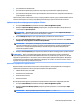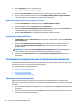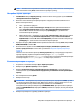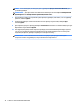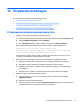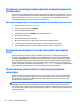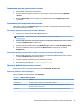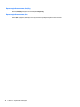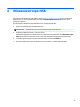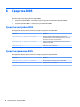HP ThinPro 5.2 - Administrator's Guide
Сохранения данных диагностики системы
1. Вставьте USB-накопитель в тонкий клиент.
2. Нажмите кнопку "Сведения о системе" на панели задач, а затем нажмите вкладку Журналы
системы.
3. Нажмите Диагностика, а затем сохраните сжатый файл диагностики Diagnostic.tgz на USB-
накопитель.
Распаковка файлов диагностики системы
Файл диагностики системы Diagnostic.tgz является сжатым, и его потребуется распаковать перед
просмотром данных диагностики.
Распаковка файлов диагностики системы в Windows
1. Загрузите и установите программу 7-Zip для Windows.
ПРИМЕЧАНИЕ. Бесплатная копия 7-Zip для Windows доступна по адресу http://www.7-zip.org/
download.html.
2. Вставьте USB-накопитель, на котором содержатся сохраненные файлы диагностики системы, и
скопируйте Diagnostic.tgz на рабочий стол.
3. Нажмите правой кнопкой мыши на файл Diagnostic.tgz и выберите 7-zip > Распаковать здесь.
4. Откройте появившуюся папку под названием Диагностика и повторите шаг 3 с файлом
Diagnostic.tar.
Распаковка файлов диагностики системы в системах на основе Linux или Unix
1. Вставьте USB-накопитель, на котором содержатся сохраненные файлы диагностики системы, и
скопируйте Diagnostic.tgz в домашний каталог.
2. Откройте терминал и перейдите в папку домашнего каталога.
3. В командной строке введите tar xvfz Diagnostic.tgz.
Просмотр файлов диагностики системы
Файлы диагностики системы распределены по папкам Команды, /var/log и /etc.
Просмотр файлов в папке "Команды"
В данной таблице описаны файлы в папке Команды.
Таблица
13-1 Файлы в папке "Команды"
Файл Описание
demidecode.txt Этот файл содержит сведения о системном BIOS и о графике.
dpkg_--list.txt Этот файл представляет собой список программных пакетов, установленных на момент
проведения диагностики системы.
ps_-ef.txt Этот файл перечисляет активные процессы на момент проведения диагностики системы.
Использование диагностики системы для устранения неполадок 75